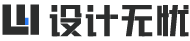当我们在安装某些软件的时候,会发现无法去更改它的安装路径,导致软件都安装到了C盘里。长期这样下去的话,就会造成C盘空间不足的情况。到时候处理起来就会麻烦一些,所以今天就来教教大家如何在win10系统更改软件的默认的安装路径。让大家的C盘时时刻刻保持充足。
一、打开运行
在电脑左下角windous图标上右键选择运行,或者通过快捷键Windous+R键打开运行。

二、输入进入注册表指令。
在打开的运行框内输入“regedit",然后点击确定即可进入下一步。

三、修改注册表
在注册表中,我们依次打开:计算机\HKEY_LOCAL_MACHINE\SOFTWARE\Microsoft\Windows\CurrentVersion(可复制过去粘贴快速找到)。
然后就能看到一个名为“ProgramFilesDir”和“ProgramFilesDir (x86)”的注册表。

双击打开“ProgramFilesDir”,将数值数据修改为D:\Program Files(或者你想更改为的路径)。然后点击确定保存。

双击打开“ProgramFilesDir (x86)”,将数值数据修改为D:\Program Files (x86)(或者你想更改为的路径)。然后点击确定保存。建议:修改的数值与ProgramFilesDir同样。

以上就是关于win10系统更改系统默认的安装路径的方法,最后在修改完不要急着关闭这个注册表编辑器,要记得在软件安装完毕后修改为原样。避免造成其它的未知错误。
文章由设计无忧原创发布。转转请注明出处:https://www.shejiwuyou.com/w/790.html